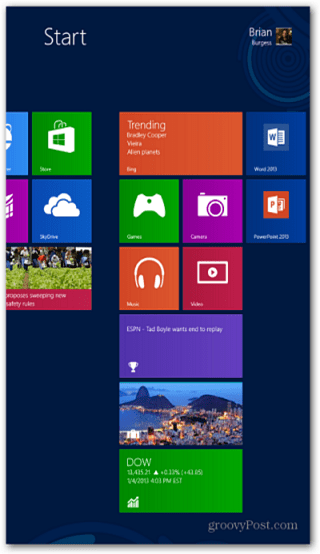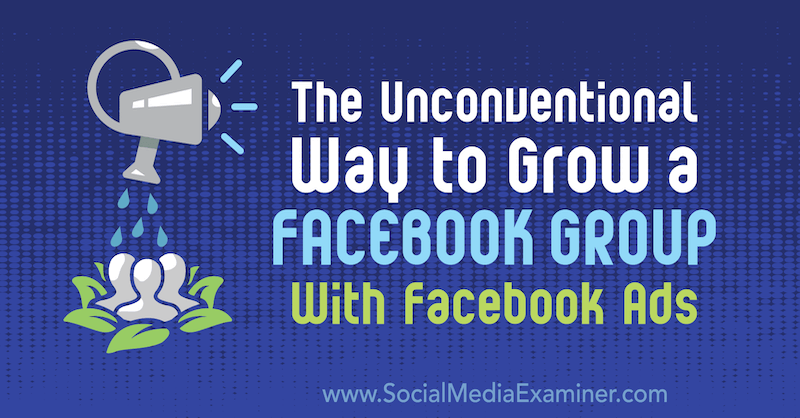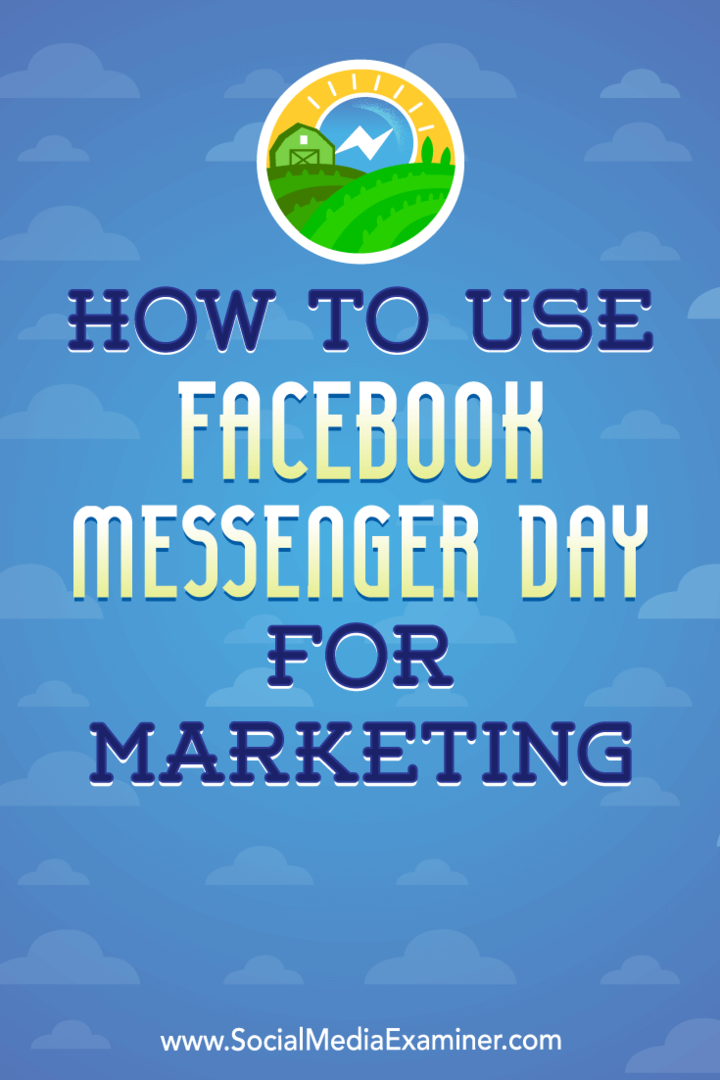كيفية قفل دوران الشاشة على السطح مع Windows RT
التليفون المحمول سطح مايكروسوفت ويندوز / / March 18, 2020
باستخدام Microsoft Surface كجهاز لوحي أثناء التنقل أو الاستلقاء على السرير أو الاستلقاء على الأريكة ، يصبح دوران الشاشة مزعجًا. إليك كيفية قفله في مكان واحد.
تبدو الشاشة على جهاز Surface اللوحي من Microsoft مع Windows RT رائعة في الوضع الأفقي ، ولكن في الوضع الرأسي - ليس كثيرًا. مثل الأجهزة اللوحية الأخرى ، يتم تدوير الشاشة على Surface تلقائيًا عند تشغيل الجهاز.
عند استخدام Surface كجهاز لوحي أثناء التنقل أو الاستلقاء على السرير أو الاسترخاء على الأريكة ، يصبح دوران الشاشة مزعجًا للغاية. على عكس اى باد، لا يحتوي Microsoft Surface على زر فعلي لقفل اتجاه الشاشة. ولكن لديها قفل أوتوماتيكي مدمج في نظام التشغيل.
قفل دوران شاشة Surface RT
إذا كان لديك غطاء لوحة مفاتيح من النوع أو اللمس ، فاضغط WinKey + I لإظهار جزء الإعدادات. أو مرر إصبعك من الإطار الأيمن إلى اليسار لعرض شريط الرموز وانقر على الإعدادات. ثم اضغط على أيقونة الشاشة.
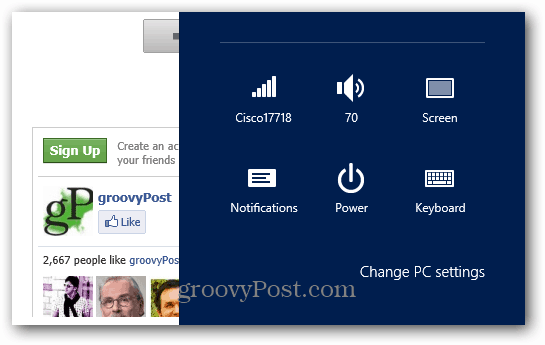
في الجزء العلوي من شريط تمرير سطوع الشاشة ، انقر فوق رمز قفل Autorotation. في هذا المثال تم فتحه.
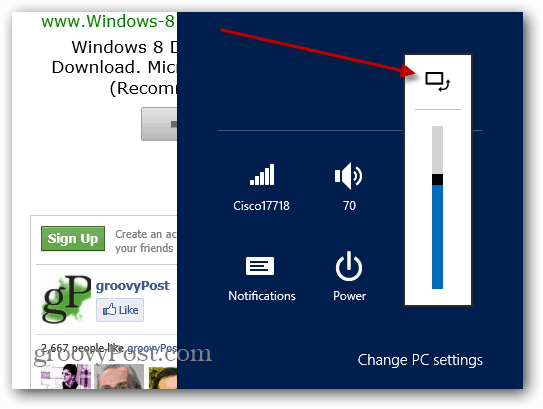
يتيح لك هذا الزر تبديل قفل قفل الشاشة وإيقاف تشغيله. أنت تعلم أنه مقفل عندما ترى رمز القفل.
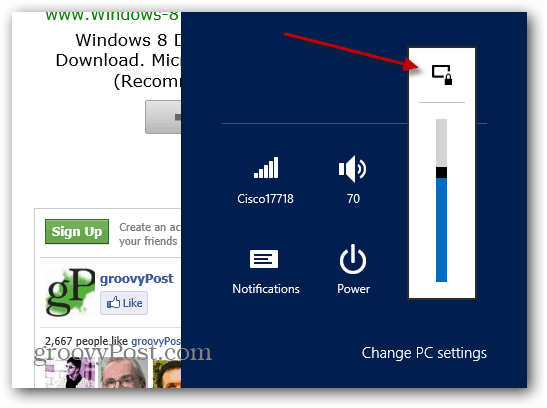
عند توصيل غطاء لوحة المفاتيح واستخدام Trackpad ، لا يتوفر خيار Autorotation.
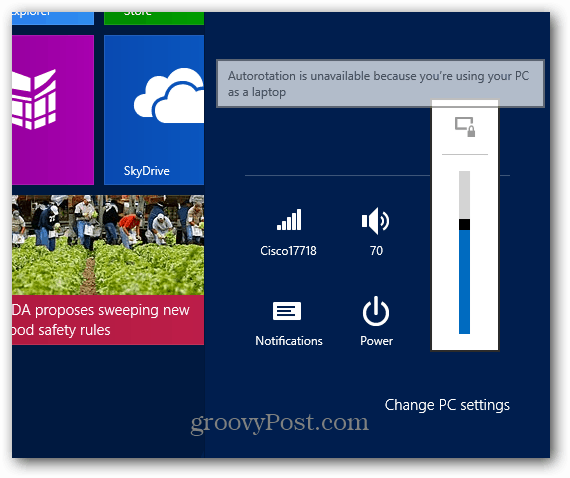
إليك بضع لقطات شاشة التقطتها لشاشة Surface في الوضع الرأسي. إنها طويلة ومحرجة. لذا يمكنك أن تتخيل أن تدويرها تلقائيًا سيكون أمرًا مزعجًا. الوضع الرأسي ليس سيئًا للغاية عند قراءة المستندات الطويلة أو الكتب الإلكترونية بالرغم من ذلك.